|
|
|
|
 Far Far |
 WinNavigator WinNavigator |
 Frigate Frigate |
 Norton
Commander Norton
Commander |
 WinNC WinNC |
 Dos
Navigator Dos
Navigator |
 Servant
Salamander Servant
Salamander |
 Turbo
Browser Turbo
Browser |
|
|
 Winamp,
Skins, Plugins Winamp,
Skins, Plugins |
 Необходимые
Утилиты Необходимые
Утилиты |
 Текстовые
редакторы Текстовые
редакторы |
 Юмор Юмор |
|
|
|
File managers and best utilites |
Как включить cookies в браузере (Opera, Mozilla Firefox, Google Chrome, Internet Explorer). Как включить куки в опера браузере
Cookies - как включить в IE | Opera | Chrome
Сколько всего связано с этими cookies-файлами – начиная от сохранения истории и заканчивая тем, что сохраняются данные, которые позволяют автоматически авторизоваться на любом сайте, где вы ранее вводили логин и пароль. Если вы хотите, чтобы браузер выполнял ряд представленных функций и еще чуточку, вам необходимо понять, что такое cookies и как включить их в браузере. Ниже мы приведем перечень браузеров и способы включения для каждого из них.
Cookies – как включить в Internet Explorer
- Первое что нужно сделать, это перейти в вкладку меню «Сервис» в окне браузера, если ее нет – нажать Alt.
- Затем вам необходимо перейти в «Свойства обозревателя», а потом вам необходимо перейти в «Конфиденциальность».
- Переходим в меню «Дополнительные параметры конфиденциальности», которое откроется по нажатию на кнопку «Дополнительно».
- На завершающем этапе, вам необходимо поставить флажок, чтобы «Переопределить автоматическую обработку куки-файлов». Далее в обоих пунктах о основных и посторонних куках, необходимо отметить пункт «Принимать» и подтвердить свои действия кнопкой ОК (ДВАЖДЫ).
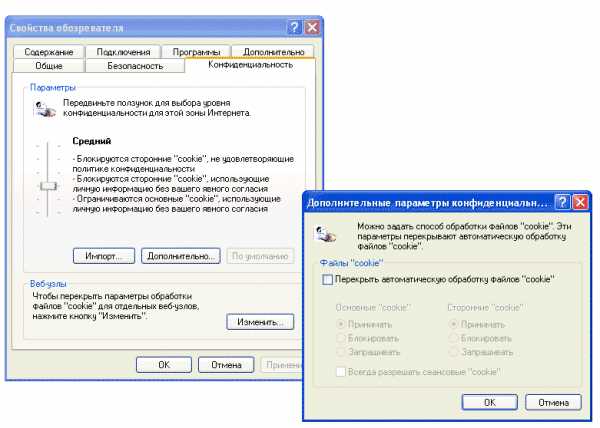
Поздравляем, вы включили cookies в IE.
Cookies – как включить в Opera
- Переходим в меню, а затем в пункт «Настройки», после этого сразу в «Общие настройки». Если это делать лень, нажмите Ctrl+f12.
- В открытом окне необходимо перейти в раздел «Расширенные», должно появиться вертикальное меню для наладок.
- Переходим туда, где написано «Cookies».
- Нажимаем кнопку, которая символизирует принятие cookies и нажимаем ОК для подтверждения.
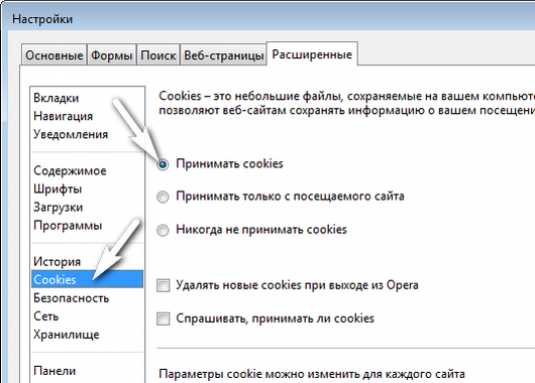
Теперь вы научились включать cookies и в Опере.
Cookies – как включить в Google Chrome
- В первую очередь, переходим в Настройки, а затем в «Дополнительные настройки»
- Далее находим кнопочку – «Настройки контента» в пункте «Личные данные»
- Ставим отметку в поле, напротив которого написано о разрешении локальных данных, только после этого кликаете на «Готово».
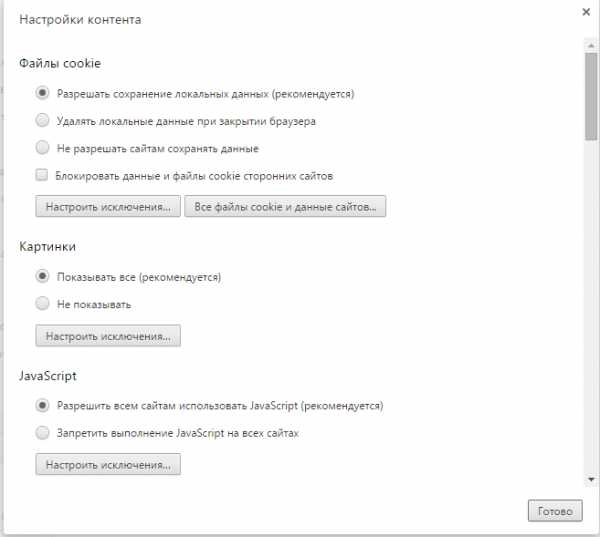
Быстро и без особых усилий вы справились и с включение куков GH.
Cookies – как включить в Mozilla Firefox
- Переходим в Инструменты, затем в пункт «Настройки». Там вы увидите много разных вкладок, нам нужна «Приватность».
- В пункте «Firefox будет запоминать историю…» ставим отметку и нажимаем «ОК».
- Можно также сделать немного иначе и выбрать пункт «Firefox будет использовать…», потом поставить отметочку в пунктах о принятии куков с сайтов и принятия куков со сторонних мест. Нажимаем «ОК».
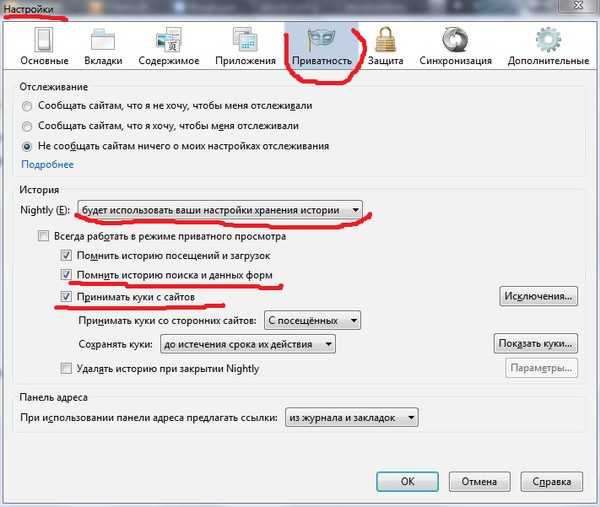
Теперь вы знаете как включить cookies в 4 браузерах. Рассмотрим теперь двух братьев, которые не похожи друг на друга, но имеют общий префикс и производителя – Яндекс и общий движок от Сhrome.
Cookies – как включить в Яндекс.Браузере и Yandex.Alpha
- Запускаем окно «Настройки».
- Переходим в вкладку «Дополнительные»
- Личные данные – Настройка содержимого.
- Разрешать хранение локальных данных – и «Готово».
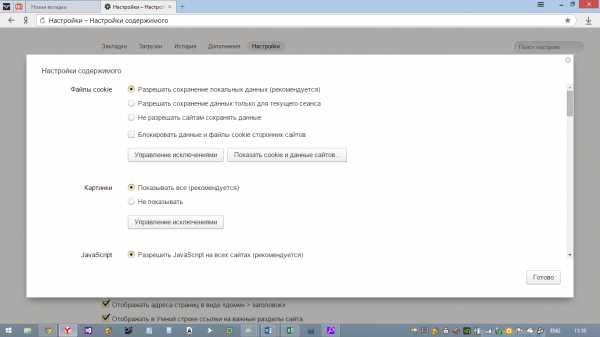
Поздравляем, теперь вы знаете, как включить куки в 6 браузерах!
Похожие записи
DHCP как включить
Вы хотите организовать домашнюю локальную сеть или соединить в одну сеть посредством разных архитектур в аудиториях или офисе? В таких ситуациях, вам необходимо проверить, включен ли динамический протокол конфигурации узла – DHCP. Как...
Как очистить кэш в популярных браузерах (Opera, Mozilla Firefox и Google Chrome)
Когда вы сидите подолгу в интернете и начинаете замечать, что компьютер немного тормозит, причиной “притормаживания” может стать переполненный кэш вашего браузера. Дело в том, что при открытии любой страницы браузером, она автоматически...
Как включить на ноутбуке Bluetooth
Технологии беспроводной передачи данных, хоть и давно уже пришли к нам, до сих пор популярны в использовании, хотя бы потому что передача данных происходит быстро и не зависит от подключения интернета (кроме wifi). Самым популярной...
Как включить cookies в браузере

Многие современные сайты требуют, для своей корректной работы, чтобы Ваш браузер поддерживал cookies. У непрофессионального человека возникает вполне логичный вопрос — что такое cookies, и как я могу активировать поддержку cookies в браузере?
Cookies — информация в виде текста, которая сохраняется в Вашем браузере. При заходе на сайт, сервер запрашивает cookies, сохраненные специально для него. Они помогают серверу получить информацию о Вас и истории Вашего пользования сайтом. Среди информации, записанной в cookies может быть: ваш логин и пароль на сайте, личные настройки и особенности сайта, история Ваших запросов и много другого.
Таким образом, cookies может сильно упросить жизнь и сохранить как Ваше время, так и время сервера. Cookies используются поисковыми системами, в интернет-магазинах, информационных и развлекательных порталах. Можно сказать, на большинстве сайтов.
Чаще всего, браузер поддерживает использование cookies по умолчанию. Однако, иногда приходится активировать их использование вручную. У каждого браузера есть своя процедура включения cookies. Мы подробно расскажем Вам, как происходит включение cookies на каждом из популярных браузеров.
Как включить cookies в Internet Explorer
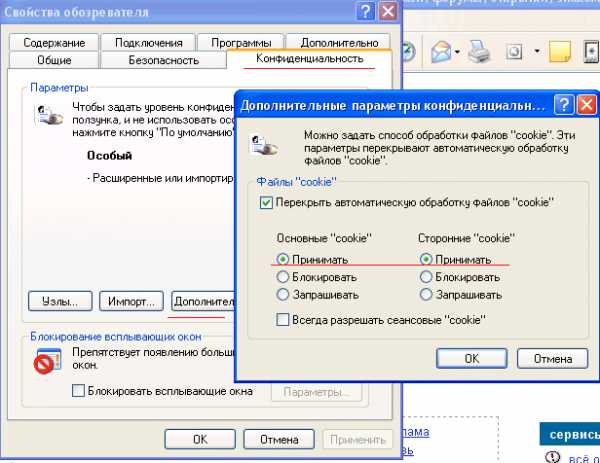
При установке Windows, система автоматически устанавливает и последнюю, на данный момент версию браузера. Поэтому, Вы вряд ли встретите Internet Explorer версии ниже 6. В этой и в последующих версиях, для включения cookies необходимо открыть меню Сервис, командной панели в верхней части браузера (помните, что иногда браузер не отображает данную панель. Чтобы активировать ее отображение, нажмите Alt на клавиатуре). Открыв меню Сервис, находим пункт Свойства обозревателя, после нажатия на который, нам откроется окно настройки браузера.
В верхней части данного окна мы сможем наблюдать несколько вкладок. Нас интересует вкладка Конфиденциальность. На этой вкладке необходимо отыскать кнопку Дополнительно. Нажимаем ее, и перед нами появляется еще одно окно, а именно Дополнительные параметры конфиденциальности. В нем будем несколько пунктов. Среди них ищем Переопределить автоматическую обработку куки-файлов. После этого, нам откроются дополнительные настройки, где мы увидим 2 списка — Основные куки-файлы и Посторонние куки-файлы. В обоих списках выбираем пункт Принимать, а потом сохраняем все выбранные настройки, нажав кнопку ОК.
Как включить cookies в Opera
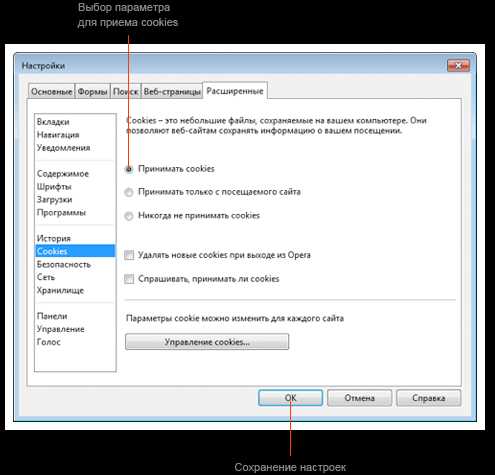
Как и Internet Explorer, Opera имеет большое количество всевозможных версий. Чаще всего, это версия 10 или выше. Для активации cookies в данных версиях, в верхней левой части браузера находим пункт Настройки. Среди разделов данного пункта нас интересуют Общие настройки. Если поиск данного пункта вызывает у Вас трудности, можете нажать на клавиатуре Ctrl + F12, и увидите это же окно настроек. В данном окне переходим на вкладку Расширенные, а в ее левой части пункт Сookies. Нажав на него, выбираем опцию Принимать Сookies. Подтверждаем настройку кнопкой ОК.
Как включить cookies в Mozilla Firefox
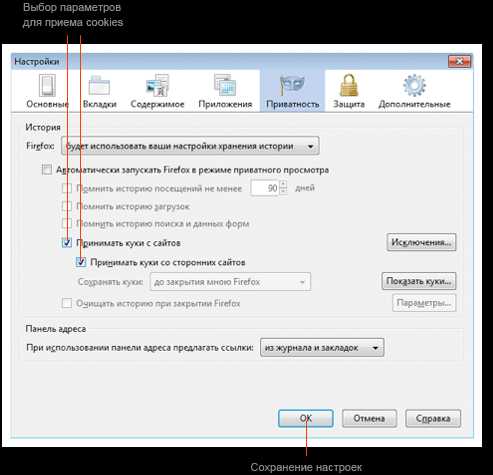
Нажимаем на меню Инструменты, в котором имеется пункт Настройки. После нажатия на него, мы увидим окно настроек с несколькими вкладками. Переходим на вкладку Приватность. Появится выпадающий список, в котором необходимо поставить галочку возле “Firefox будет запоминать историю”. Рядом вы увидите еще несколько пунктов — Принимать куки с сайтов и Принимать куки со сторонних сайтов. Активируйте оба пункта и сохраните произведенные настройки.
Как включить cookies в Google Chrome
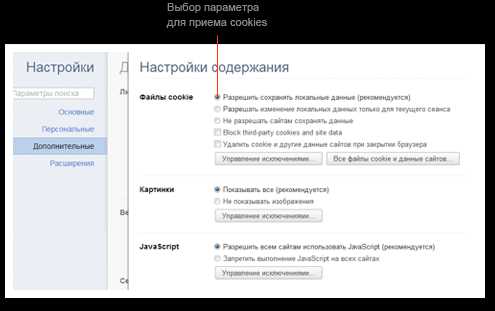
В правом верхнем углу необходимо отыскать кнопку в виде гаечного ключа. В открывшимся окне находим пункт Инструменты, а в нем — Настройки. Откроется окно настроек, в котором ищем вкладку Расширенные. На данной вкладке, в разделе Конфиденциальность, находится кнопка Настройки содержания, после нажатия которой необходимо активировать параметр Разрешить сохранять локальные данные.
Как включить cookies в Apple Safari
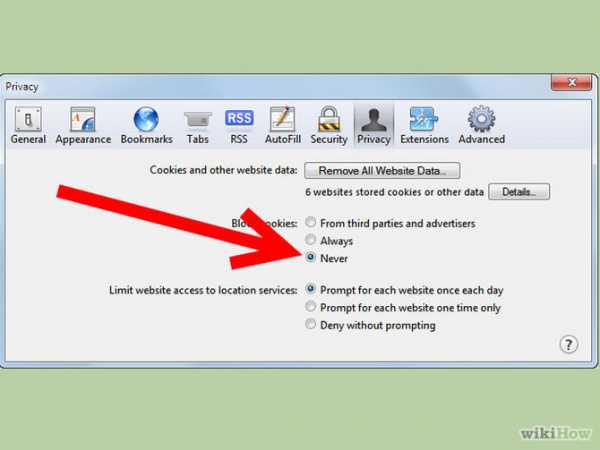
Не смотря на то, что данный браузер является частью операционной системы устанавливаемой на компьютеры Apple, его можно встретить и на компьютерах под управлением Windows. Для активации cookies в данном браузере, нажимаем на значок шестеренки в, уже знакомом нам, правом верхнем углу. Перед нами откроется меню, в которым следует выбрать Настройки. В открывшимся окне выбираем вкладку Безопасность, в которой следую активировать пункт Принимать cookies (всегда).
voprosu-i-otvety.ru
Как включить cookies в разных браузерах? Что такое файлы и как установить поддержку cookies самостоятельно? :: SYL.ru
Полноценное функционирование сайтов определяется множеством параметров. Одним из них является поддержка cookies или возможность использовать создаваемые веб-страницами данные, хранимые в памяти компьютера. Другими словами, cookies – это текстовые файлы, содержащие в себе информацию о производимых персональных настройках на различного рода интернет-ресурсах (дизайн, часовой пояс, город и т. д.), а также об активности пользователя и его аутентификации (выполнение входа в аккаунт). Они значительно упрощают ввод информации при регистрации на сайтах или заполнении форм другого рода.

Среди пользователей всемирной сети существует мнение, что активация cookies может нанести вред компьютеру, как вирус, шпионская программа или вредоносное ПО. Это не так. Сами по себе эти файлы не могут выполнять никаких действий, являясь простыми текстовыми данными. Они не тормозят работу системы и не требуют систематического удаления, хранятся в памяти ПК до истечения срока их действия.
Зачастую куки в браузерах включены по умолчанию. Если они отключены, то необходимо знать, как включить cookies самостоятельно в том или ином браузере. Включить поддержку cookies не составит труда как начинающему, так и опытному пользователю. Подробнее остановимся на особенностях их активации в самых популярных браузерах.
Поддержка cookies в браузере Internet Explorer
Многие пользователи для просмотра страниц используют традиционный браузер Internet Explorer. Для этой программы, начиная с 6 версии и выше, файлы cookie можно включить следующим образом:
- на верхней панели найти раздел меню «Сервис»;
- щелкнуть мышкой по строке «Свойства обозревателя»;
- переключиться на вкладку «Конфиденциальность»;
- кликнуть по строке «Дополнительно»;
- поставить галочку в чекбоксе напротив пункта «Перекрыть автоматическую обработку файлов cookie»;
- выбрать в группах «Основные cookie» и «Сторонние cookie» вариант «Принимать»;
- подтвердить внесенные изменения, нажав кнопку «Ок».

Существует и более простой способ включения cookies в браузере Internet Explorer. Достаточно перетащить ползунок, расположенный в той же вкладке «Конфиденциальность», показывающий уровень безопасности при работе в сети, и выставить его на средний или низкий показатель.
Включение cookies в браузере Mozilla Firefox
Одним из популярных браузеров является Mozilla Firefox. Пользователи, использующие его для работы в сети, должны знать, как включить cookies в нем. Для этого потребуется:
• открыть раздел «Инструменты»;• зайти в подраздел «Настройки»;• во вкладке «Приватность» найти строку Firefox;• в выплывающем меню кликнуть по пункту «Будет запоминать историю»;• сохранить изменения нажатием кнопки «Ок».
В браузере Mozilla Firefox файлы cookies можно включить и другим способом. Для этого нужно:
• в окне «Настройки» щелкнуть по вкладке «Приватность»;• в блоке «История» найти параметр Firefox;• в выплывающем меню из предложенного списка выбрать пункт «Будет использовать ваши настройки хранения истории»;• поставить галочку в чекбоксе строки «Принимать куки с сайтов»;• задать значение «Всегда» для параметра «Принимать куки со сторонних сайтов»;• в пункте «Сохранять куки» выбрать строку «До истечения срока их действия»;• подтвердить внесенные изменения.
Активация cookies в браузере Opera
Пользователи часто отдают предпочтение браузеру Opera, оценивая по достоинству его простоту, удобство, безопасность и двадцатилетнюю историю. При его использовании также нередко возникает вопрос о том, как включить cookies в Opera для хранения информации на ПК.
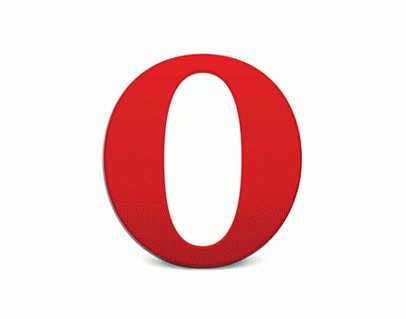
Для этого необходимо выполнить следующий алгоритм действий:
• зайти в меню «Инструменты»;• найти раздел «Настройки»;• переключиться на вкладку «Дополнительно»;• в боковом меню кликнуть по строке Cookies;• активировать пункт «Принимать cookies»;• сохранить внесенные в настройки изменения.
Как включить cookies в Google Chrome?
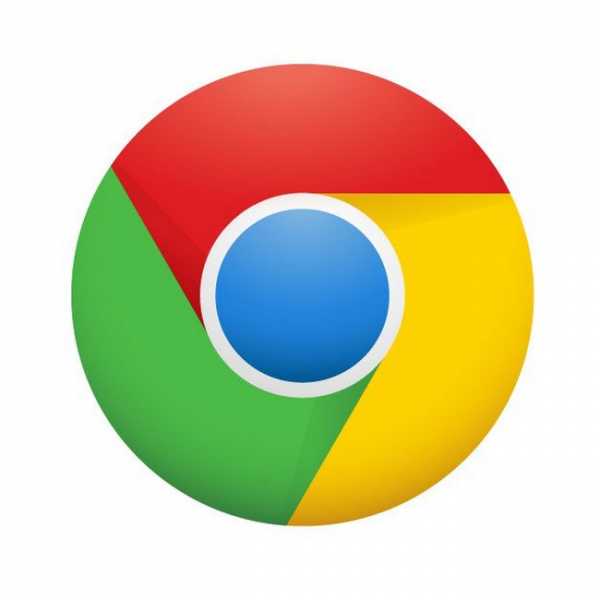
Появившейся недавно, но уже завоевавший популярность у пользователей всемирной сети браузер Google Chrome также оснащен поддержкой файлов cookie, активированных по умолчанию. Если появляется необходимость их включения, потребуется:
• зайти в главное меню браузера, щелкнув на кнопку, расположенную рядом с адресной строкой;• открыть раздел «Настройки»;• во вкладке «Настройки» кликнуть мышкой по строке «Показать дополнительные настройки»;• найти блок «Личные данные» и нажать на кнопку «Настройка контента»;• перейти к пункту «Файлы cookie»;• выбрать параметр «Разрешать сохранение локальных данных»;• подтвердить изменение, кликнув по кнопке «Готово».
Как активировать cookies в Yandex Browser?
Настройки браузера от популярного ресурса Yandex позволяют определять параметры обработки поступающих с различных сайтов файлов cookies. Для того чтобы включить подобную функцию, потребуется:
• найти значок в виде шестеренки, расположенный в правом верхнем углу, и кликнуть по нему мышкой;• в открывшемся окне выбрать раздел «Настройки»;• внизу найти строку «Показать дополнительные настройки» и кликнуть по ней мышкой;• перейти в блок «Защита личных данных»;• нажать на кнопку «Настройка содержимого»;• найти пункт «Файлы cookie»;• задать необходимые параметры или выбрать действие «Принимать все».
Включение приема файлов cookies в браузерах Safari и Android
Все чаще пользователи выходят в интернет, используя смартфоны и планшеты на базе операционной системы Android и iOS. Их встроенные браузеры оснащены поддержкой приема cookies.
В Safari (iPhone, iPad) для активации cookies необходимо:
• нажать на иконку в виде шестеренки, расположенную в правом верхнем углу;• зайти в раздел «Настройки»;• переключиться на вкладку «Безопасность»;• в пункте «Принимать Cookies» выбрать вариант «Всегда».

В браузерах Android для включения cookies нужно:
• нажать кнопку «Меню»;• зайти в раздел «Настройки»;• во вкладке «Защита и безопасность» выбрать пункт «Включить cookie».
Отвечая на вопрос о том, как в браузере включить cookies, стоит в первую очередь учитывать особенности той программы, которая используется для выхода в сеть. Если после активации cookies все равно появляется сообщение, что они отключены, стоит попробовать почистить кэш и удалить имеющиеся на компьютере временные файлы. В большинстве случаев такие простые действия помогают решить проблему. Если очистка кэша и временных файлов не помогла, стоит проверить, поддерживает ли браузер работу с cookies c помощью плагина Java.
Файлы cookies – необходимый элемент, значительно облегчающий жизнь пользователя интернета и делающий его работу в сети максимально удобной. Они обеспечивают нормальное функционирование сайтов и должны быть включены в настройках браузера.
www.syl.ru
Как включить куки (cookie, кукисы)
Скорее всего Вы попали на эту страницу потому, что не смогли войти в свой персональный кабинет на нашем сайте. И вероятнее всего случилось это из-за того, что в Вашем браузере отключен прием файлов Cookie, необходимых для корректной работы с нашим сайтом. Ниже мы приводим инструкции для включения приема файлов Cookie во всех популярных браузерах.
После включения приема файлов Cookie в своем браузере, попробуйте снова залогиниться в свой персональный кабинет. Если у Вас не получится это сделать даже после включения файлов Cookie, пожалуйста, свяжитесь с нами по любому из наших контактов.
Инструкции по включению приема файлов Cookie в:
Включение приема файлов Cookie в Mozilla Firefox |
Шаг 1. В меню Инструменты выберите подменю Настройки.

ИЛИ, если у Вас не отображается главное меню, то нажмите на кнопку Firefox в левом верхнем углу. Затем наведите мышкой на меню Настройки и в появившемся подменю выберите пункт Настройки.
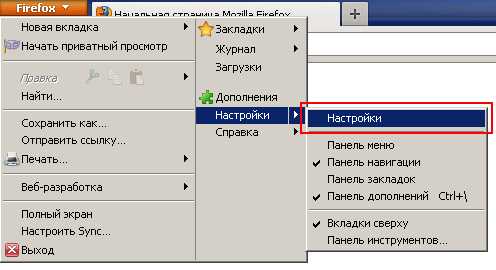
Шаг 2. В появившемся окне Настройки перейдите на вкладку Приватность. В группе настроек История в выпадающем списке напротив надписи Firefox выберите пункт "будет запоминать историю".

Шаг 3. Нажмите кнопку Ок для закрытия окна Настройки. Прием файлов Cookie должен работать.
Включение приема файлов Cookie в Internet Explorer |
Шаг 1. В меню Сервис выберите подменю "Свойства обозревателя".

Шаг 2. В появившемся окне "Свойства обозревателя" перейдите на вкладку Конфиденциальность. В группе настроек Параметры перетащите ползунок в самое нижнее положение, чтобы справа от него отобразилась надпись "Принимать все файлы cookie".

Шаг 3. Нажмите кнопку Ок для закрытия окна "Свойства обозревателя". Прием файлов Cookie должен работать.
Включение приема файлов Cookie в Google Chrome |
Шаг 1. Нажмите на иконку с гаечным ключом в правом верхнем углу браузера и выберите в появившемся подменю пункт Параметры.
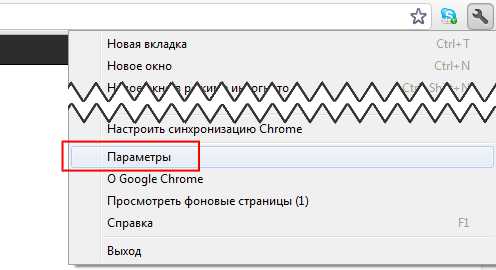
Шаг 2. В открывшейся вкладке с настройками в левой панели, выберите пункт Расширенные и нажмите на кнопку "Настройки содержания..."
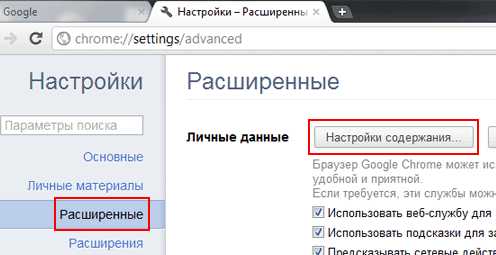
Шаг 3. В появившейся панели в группе настроек "Файлы cookie" установите переключатель напротив пункта "Разрешить сохранять локальный данные (рекомендуется)".

Шаг 4. Закройте вкладку с настройками. Прием файлов Cookie должен работать.
Включение приема файлов Cookie в Opera |
Шаг 1. В меню Инструменты выберите подменю "Общие настройки...".
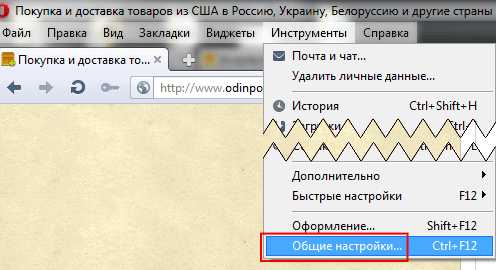
ИЛИ, если у Вас не отображается главное меню, то нажмите на кнопку Opera в левом верхнем углу. Затем наведите мышкой на меню Настройки и в появившемся подменю выберите пункт "Общие настройки...".
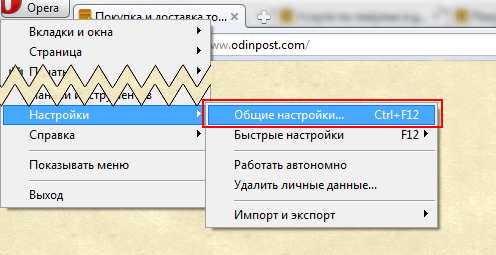
Шаг 2. В открывшемся окне Настройки перейдите на вкладку Расширенные и в левой панели открывшейся вкладки выберите пункт Cookies. Установите переключатель напротив пункта "Принимать cookies".
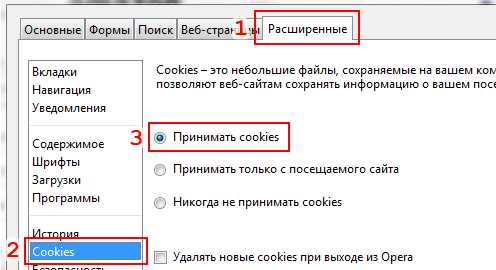
Шаг 3. Нажмите кнопку Ок для закрытия окна Настройки. Прием файлов Cookie должен работать.
Включение приема файлов Cookie в Safari |
Шаг 1. Нажмите на иконку с зубчатым колесиком в правом верхнем углу браузера и выберите в появившемся подменю пункт "Настройки...".
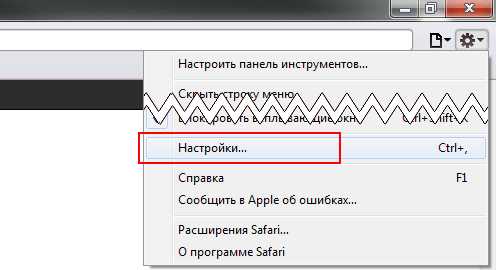
Шаг 2. В открывшемся окне с настройками перейдите на вкладку Конфиденциальность и в группе настроек "Блокировать файлы cookie" установите переключатель напротив пункта Никогда.
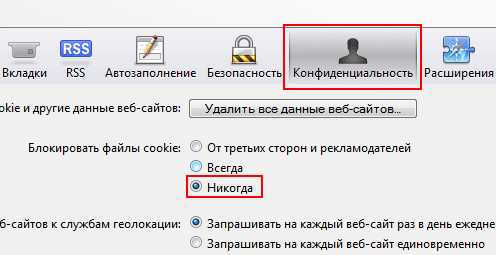
Шаг 3. Закройте окно с настройками. Прием файлов Cookie должен работать.
www.odinpost.com
Параметры обработки cookie в Opera
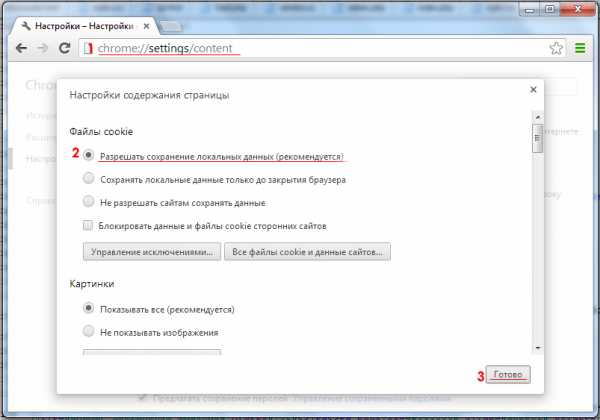 Выберите в группе «Основные файлы cookie» вариант «Принимать» или «Запрашивать». В старых версиях Google Chrome чтобы включить куки, нужно нажать на значок гаечного ключа в правом верхнем углу окна браузера, выбрать пункт меню Инструменты, а в нем — опцию Настройки.
Выберите в группе «Основные файлы cookie» вариант «Принимать» или «Запрашивать». В старых версиях Google Chrome чтобы включить куки, нужно нажать на значок гаечного ключа в правом верхнем углу окна браузера, выбрать пункт меню Инструменты, а в нем — опцию Настройки.
Если Вы пользуетесь другим браузером, сообщите нам каким именно, и мы постараемся Вам помочь. В этом случае, скорее всего, имеет место конфликт продукта либо с каким-то программным обеспечением, установленным на вашем компьютере, либо с драйверами комплектующих вашего компьютера. Ознакомьтесь с текстом лицензионного соглашения для программы GetSystemInfo и в случае согласия с условиями нажмите Accept.
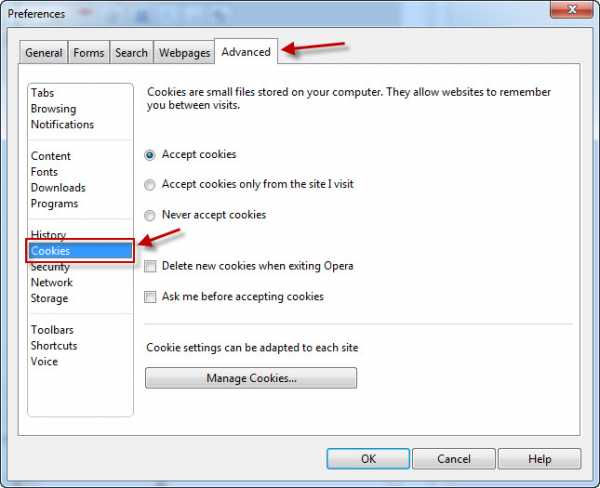
Нажмите на кнопку старта в правой части окна утилиты (приблизительное время сбора отчета составляет 10 минут). При необходимости установите флажок Include Windows Event logs. В этом случае к отчету будет приложен журнал событий Windows. После окончания работы утилиты в статусной строке появится сообщение Scanning is complete. Такая копия не может быть использована для иных целей и должна быть уничтожена в случае, если владение экземпляром ПО перестанет быть правомерным.
4.1. Техническая поддержка ПО не осуществляется. Информацию о запущенных в данный момент несовместимых с продуктами Правообладателя сервисах. 5.2. Соглашаясь предоставить информацию, Пользователь тем самым подтверждает отсутствие в ней конфиденциальных или персональных данных. Полученная информация защищается Правообладателем в соответствии с установленными законом требованиями.
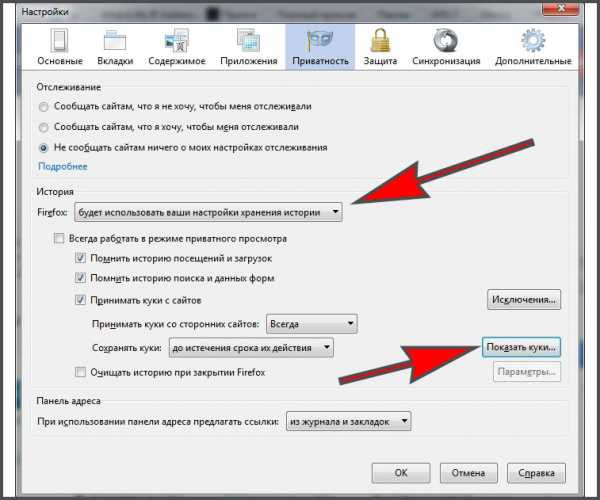
6.4. За нарушение интеллектуальных прав на ПО нарушитель несет гражданскую, административную или уголовную ответственность в соответствии с законодательством. НАСТОЯЩИЕ ОГРАНИЧЕНИЯ НЕ МОГУТ БЫТЬ ИСКЛЮЧЕНЫ ИЛИ ОГРАНИЧЕНЫ В СООТВЕТСТВИИ С ПРИМЕНИМЫМ ЗАКОНОДАТЕЛЬСТВОМ. 11.1. Настоящее Соглашение регулируется в соответствии с законодательством Российской Федерации.
Если на клавиатуре отсутствует клавиша Print Screen, воспользуйтесь экранной клавиатурой в разделе Специальные возможности вашей операционной системы. Картинка будет автоматически сохранена на Рабочий стол. Файл картинки будет создан в формате .png с уникальным именем — Снимок экрана в .png. Готовые снимки экрана вы найдете в Галерее. Если приведенный выше метод не сработал, обратитесь в службу поддержки производителя вашего устройства.
Как включить использование cookies?
Для выхода нажмите на кнопку ОК в окне «Свойства обозревателя». Примечание: при работе в классическом режиме просмотра в Windows XP нажмите на кнопку Windows Старт > Настройки > Панель управления). Cookie (куки) — это небольшие текстовые файлы, в которые браузер записывает данные с посещенных вами сайтов. Cookies (куки, кукисы, печеньки) — это небольшие фрагменты текстовой информации, передаваемые браузером серверу.
Настройка браузеров
Информация, сохраненная в них, позволяет вам не вводить свой логин и пароль каждый раз, когда вы посещаете сайты, требующие аутентификации. Они помогают сохранять личные настройки, предусмотренные разработчиками сайта, — например, выбранный стиль оформления сайта, количество материалов, отображаемых на странице и т.п.
Обычно прием и сохранение файлов cookies включены в браузере по умолчанию, но в некоторых случаях эту опцию приходится настраивать вручную. Для включения куки в браузере Internet Explorer версии 6 и выше нужно выполнить следующую последовательность действий.
Включение и отключение куков, используемых веб-сайтами для сохранения ваших настроек
В этом окне нужно установить флажок в чекбоксе Переопределить автоматическую обработку куки-файлов. Для включения куки файлов в браузере Opera версии 10 и выше нажимаем на кнопку Меню в верхней левой части окна браузера, выбираем пункт Настройки, а в нем — раздел общие настройки.
Если вы используете браузер Mozilla Firefox версии 3 и выше, то нужно предпринять такие действия. В самом верху окна мы увидим выпадающий список. Нужно внизу нажать «Показать дополнительные настройки», затем под заголовком «Личные данные» нажать «Настройки контента». В открывшемся окне выбрать «Разрешить сохранения локальных данных». Затем переходим на вкладку Безопасность, находим там блок Принимать cookies и выбираем функцию Всегда.
При вводе «параметры» в браузере «Chrome» загружается совсем иная картинка с основными настройками — с расширенными нету. Также пробовал и с «Оперой» , там тоже картинка не соответствует. Самое понятное разъяснение для меня, мало что понимающей в настройках.Понятно теперь, почему каждый визит на мои любимые сайты был как в первый раз. Ни моих логинов, ни паролей, ни настроек.
Копирование материалов сайта Страна Советов в полном объеме запрещено. Сайт использует файлы cookie . Продолжая просмотр сайта, вы соглашаетесь с использованием файлов cookie.
Читайте также:
Существует и более простой способ включения cookies в браузере Internet Explorer. Чтобы включить файлы cookie в IE6, сделайте следующее. В данных настройках выбираем Принимать cookies. Если они отключены, и пользователь не видит введенных на предыдущей странице данных, и не может продолжить работу с приложением, то необходимо в используемом браузере включить поддержку cookies.
Другие посетители сайта сейчас читают:
zdravbaza.ru
Смотрите также
- В браузере опера сами открываются вкладки

- Как отключить дзен в опере браузере

- Как заблокировать сайт в браузере опера

- Как в браузере опера заблокировать сайт
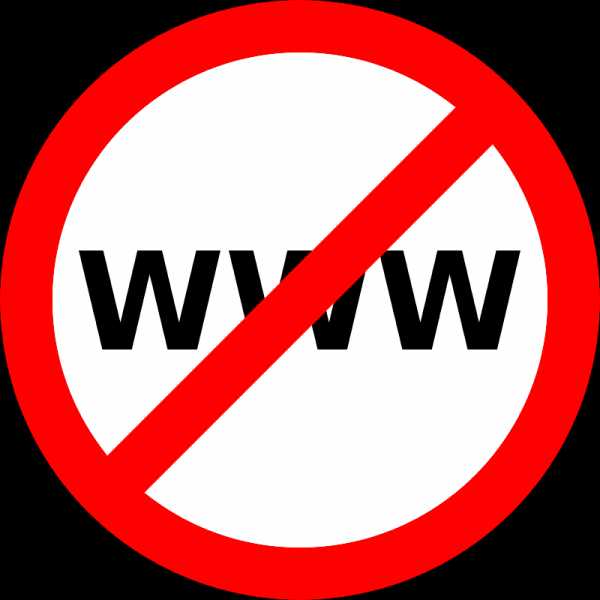
- Как посмотреть пароли в браузере опера
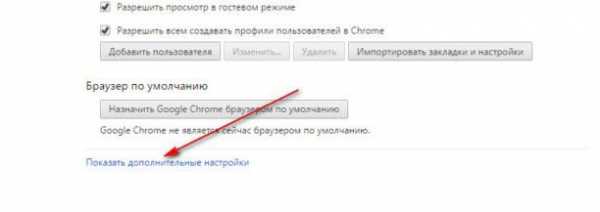
- Как в браузере опера посмотреть пароли
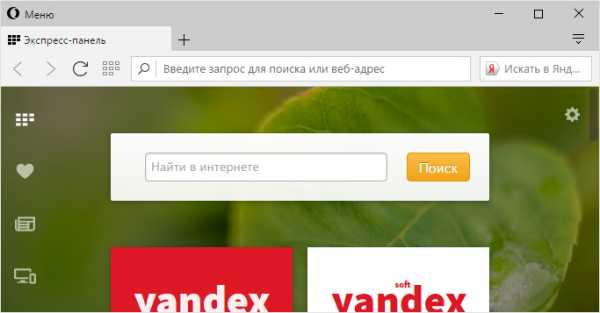
- Убрать рекламу вулкана в браузере опера

- Как убрать вулкан из браузера опера
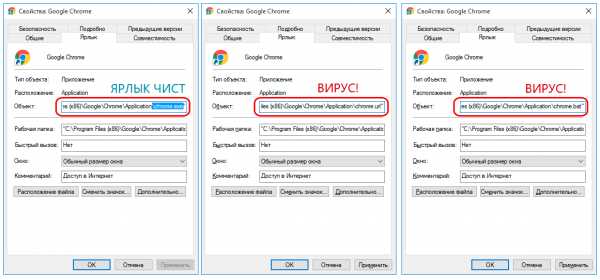
- Как отключить браузер опера на время
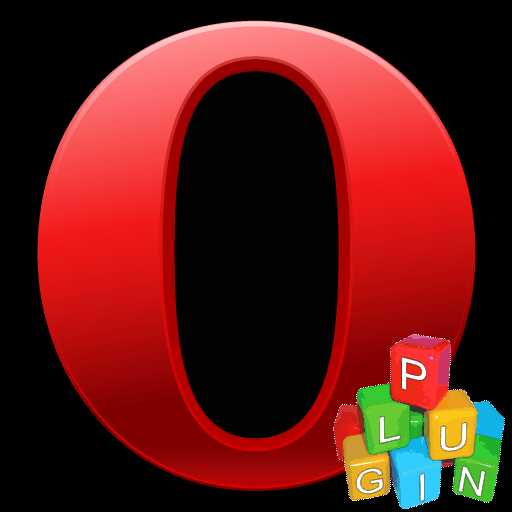
- В браузере опера не воспроизводится музыка

- Как включить в браузере опера javascript
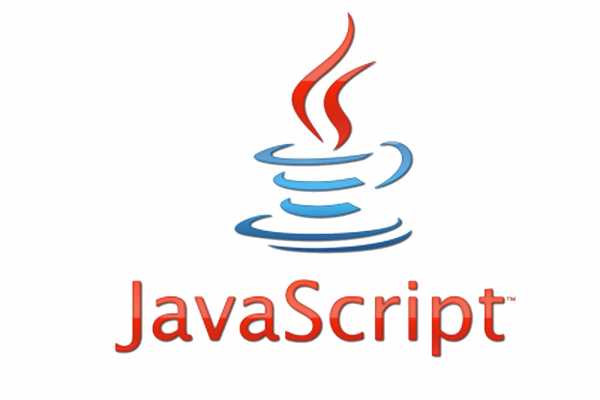
|
|
..:::Счетчики:::.. |
|
|
|
|
|
|
|
|

